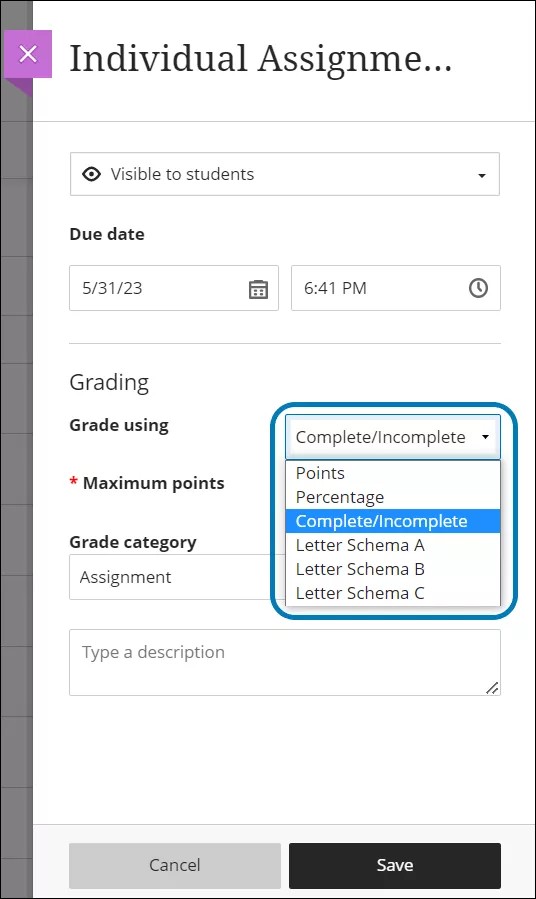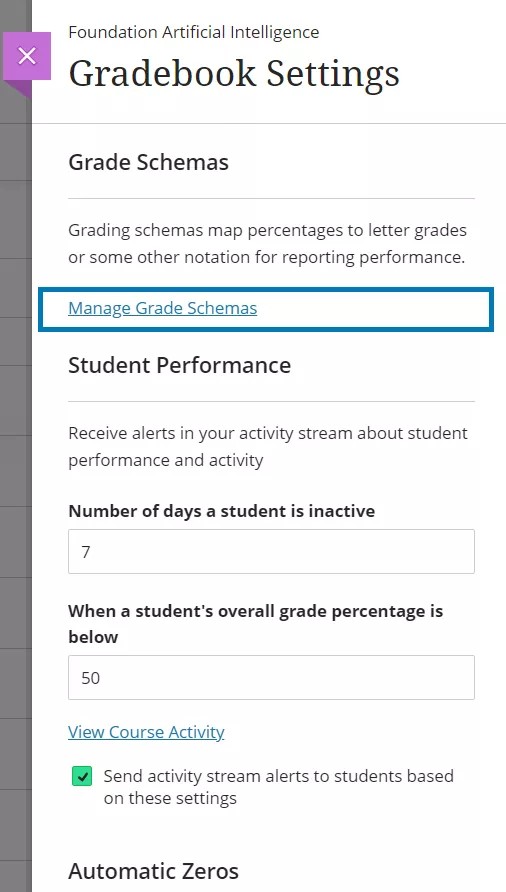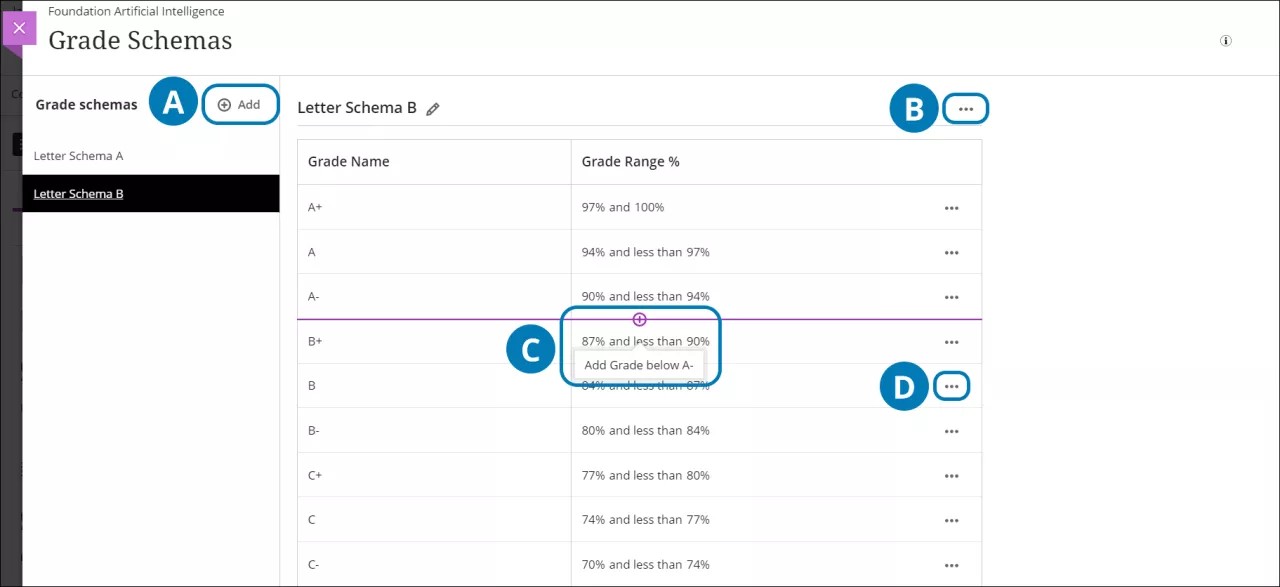De instelling bepaalt welke tools beschikbaar zijn in de originele cursusweergave. De cijferlijst is altijd beschikbaar voor cursusleiders in de Ultra-cursusweergave.
Cijfertoekenningsschema's gebruiken
Binnen je cursussen worden cijfers weergegeven in de cijferlijst en op de pagina Inzendingen voor je beoordelingen. Je kunt cijfers op verschillende manieren weergeven door cijfertoekenningsschema's te gebruiken. Met behulp van een schema kun je het aantal punten dat is toegekend voor een item vergelijken met het totale aantal mogelijke punten voor dat item om zo een percentage af te leiden. Dit percentage wordt vervolgens gekoppeld aan een scorebereik om een beoordeling weer te geven, zoals een letter (A, B, C) of voldoende/onvoldoende.
Dit zijn de standaard beschikbare cijfertoekenningsschema's:
- Punten.
- Percentage.
- Voltooid/niet voltooid.
- Letter.
In plaats van cijfers weer te geven, wordt in het schema voltooid/niet voltooid weergegeven of een student de beoordeling heeft voltooid.
Alle standaard en aangepaste cijfertoekenningsschema's worden weergegeven in het menu Beoordelen met behulp van wanneer je beoordeelde items maakt en in bestaande beoordeelde items.
Als een cijferinvoer ongeldig is, wordt de vorige status of waarde van het cijfer gebruikt.
Cijfertoekenningsschema's beheren
Vanuit de cijferlijst kun je wijzigingen aanbrengen in het cijfertoekenningsschema van je cursus. Selecteer het pictogram Instellingen om het deelvenster Cijferlijstinstellingen weer te geven. Selecteer de optie Cijfertoekenningsschema's beheren om de schema's te zien die beschikbaar zijn in de cursus. De naam en waarden van het standaardschema worden gedefinieerd door de beheerder, maar je kunt nieuwe cijfertoekenningsschema's maken en bestaande aanpassen.
Als je wijzigingen aanbrengt, gelden die alleen voor de actieve cursus.
Als de instelling het standaard-cijfertoekenningsschema wijzigt, worden die wijzigingen niet doorgevoerd in de cursus. Alleen nieuwe cursussen die zijn gemaakt na de wijziging hebben het gewijzigde schema.
Je kunt de naam van het standaardschema in een cursus wijzigen en de Cijferbereiken naar behoefte wijzigen. De wijzigingen die je aanbrengt in het standaard-cijfertoekenningsschema, gelden alleen voor je cursus.
Meerdere cijfertoekenningsschema's
Je kunt maximaal 100 cijfertoekenningsschema's per cursus hebben, zodat je de flexibiliteit hebt om het meest geschikte cijfertoekenningsschema te gebruiken voor elke beoordeelde activiteit in je cursus.
A. Selecteer de optie Toevoegen om een nieuw cijfertoekenningsschema toe te voegen. Je wordt gevraagd een naam in te voeren voor het schema. Schemanamen kunnen maximaal 64 tekens bevatten. Selecteer de knop Toevoegen om standaard een nieuw cijfertoekenningsschema in de cursus te maken met twee rijen. Elke rij heeft een cijfernaam en een cijferbereik.
B. Selecteer het menu Opties van een cijfertoekenningsschema om het te kopiëren of te verwijderen. De optie Verwijderen is alleen beschikbaar voor schema's die niet worden gebruikt.
C. Als je een rij wilt invoegen, selecteer je het plusteken (+) dat wordt weergegeven onder elke rij behalve de eerste rij en na de laatste rij.Cijfernamen kunnen maximaal 32 tekens bevatten.
Je kunt ook cijferbereiken bewerken door de waarden te selecteren. Begin in de onderste rij en werk omhoog. Wijzig de waarde en ga naar de volgende rij. De hoogste waarde kan groter zijn dan 100%. Als een student bijvoorbeeld 100% of hoger scoort, kun je een A+ toekennen.
D. Alle rijen hebben een menu Opties. Selecteer dit menu om de opties Bewerken en Verwijderen weer te geven.Er moeten ten minste twee rijen overblijven voor een geldig schema, en je kunt de laatste rij niet verwijderen.
Wanneer je rijen toevoegt of verwijdert of waarden in het schema wijzigt, worden de overige waarden automatisch aangepast. Dit zorgt ervoor dat er geen gaten in het schema ontstaan.
Items en cursussen kopiëren
Als je beoordelingen en activiteiten kopieert uit andere cursussen die je geeft, behouden ze hun cijfertoekenningsschema. Als je een hele cursus kopieert, worden alle cijfertoekenningsschema’s ook opgenomen als ze niet zijn afgestemd op beoordeelbare items.
Cijferlijstberekeningen en cijfertoekenningsschema
Het berekeningsschema geeft cijfers weer als punten, letters (A, B, C) of als percentage met het cijfertoekenningsschema dat je kiest voor elke beoordeling. Met behulp van een schema kun je het aantal punten dat is toegekend voor een item vergelijken met het totale aantal mogelijke punten voor dat item om zo een percentage af te leiden. Dit percentage wordt gekoppeld aan een bereik van scores om vervolgens een beoordeling weer te geven, zoals een letter.
Voorbeeld:
Voor het totaalcijfer is de globale numerieke score van een student 88 van de 100 mogelijke punten. In een cijfertoekenningsschema waarbij een percentage tussen 87 en 90 gelijk is aan B+, levert een score van 88 dus een B+ op.
Op het moment is het zo dat de kleuren van de cijferbal en de bijbehorende percentages niet veranderen ten opzichte van het kleurenschema van de Ultra-ervaring, ongeacht het bereik van waarden dat je gebruikt in je schema. Het juiste cijfer wordt weergegeven, maar met de kleur van het Ultra-kleurenschema. Je instelling kan het kleurenschema voor alle cursussen uitschakelen. Ga naar het onderwerp Cijfers geven voor meer informatie.
Meer informatie over cijferkolommen en totaalcijfer